在ulead cool 3d中给角锥体添加蓝色纹理
1、打开ulead cool 3d,进入它的主界面;

2、用鼠标点击插入几何对象;

3、在打开的子菜单中点击角锥体;
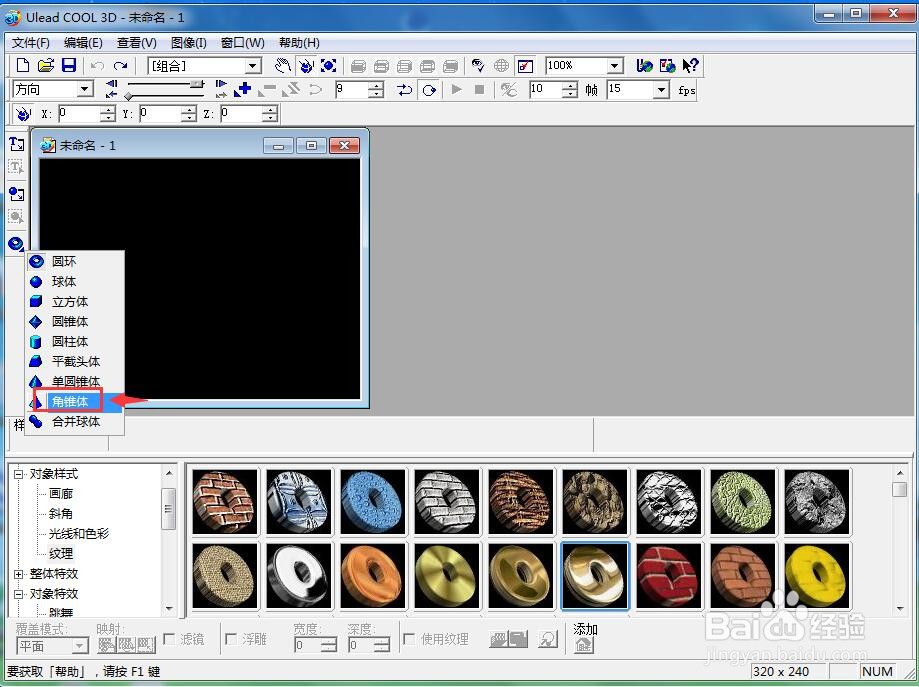
4、出现一个角锥体;
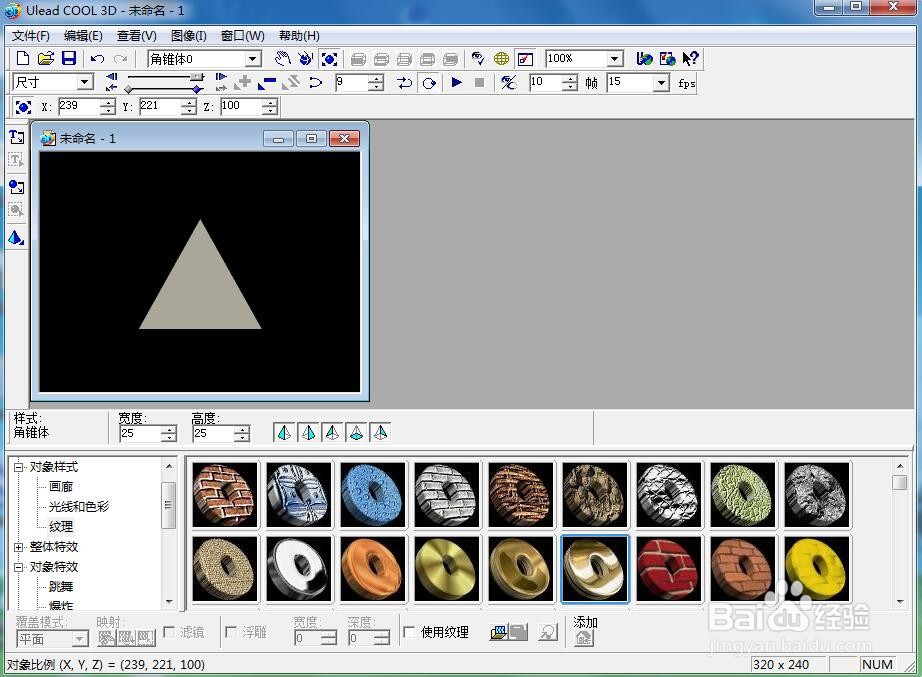
5、在对象样式中点击光线和色彩,选择蓝色;
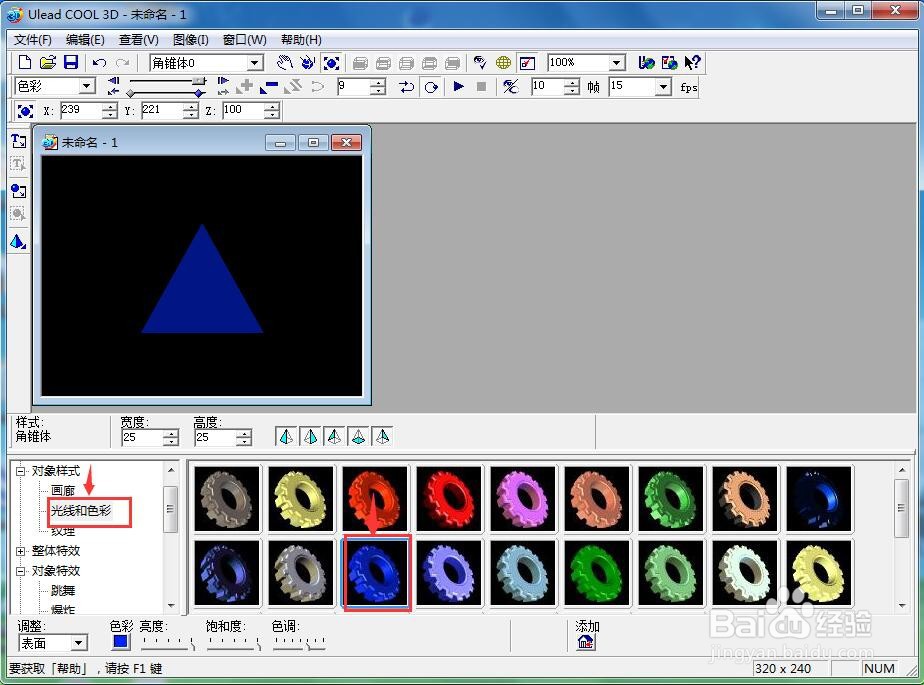
6、点击纹理,选择一种纹理样式;

7、我们就给角锥体添加上了蓝色纹理。

声明:本网站引用、摘录或转载内容仅供网站访问者交流或参考,不代表本站立场,如存在版权或非法内容,请联系站长删除,联系邮箱:site.kefu@qq.com。
阅读量:46
阅读量:151
阅读量:43
阅读量:101
阅读量:159